怎样替换PDF中的一页或几页?
现在网络上很多资源都是PDF格式的。有时候,当我们从网上下载PDF资料时会发现PDF中某些页面有乱码现象,或内容严重错误需要替换整个页面,这时我们就可以先制作用于替换错误页面的PDF文档,然后利用万兴PDF完成页面替换。
现在网络上很多资源都是PDF格式的。有时候,当我们从网上下载PDF资料时会发现PDF中某些页面有乱码现象,或内容严重错误需要替换整个页面,这时我们就可以先制作用于替换错误页面的PDF文档,然后利用万兴PDF完成页面替换。
万兴PDF替换PDF中的页面
接下来我们用万兴PDF演示一下怎样替换PDF中的页面。
第一步:打开待修改的PDF文档
启动万兴PDF,点击首页的“打开文件”按钮,在弹出的窗口中选择我们要修改的PDF文件后点击“打开”按钮。
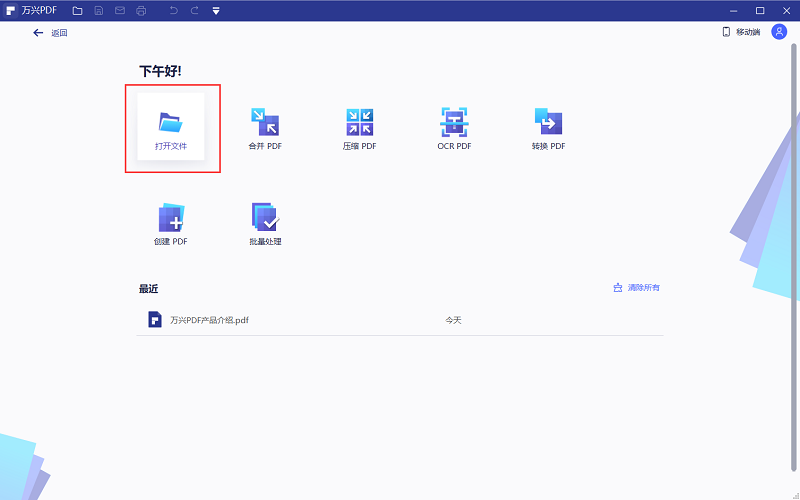
第二步:进入替换页面选项
打开文档后,我们先点击任务栏的“页面”选项卡,使文档以页面缩略图形式显示。之后在要替换的页面上单击鼠标右键,并选择“替换页面”选项即可。
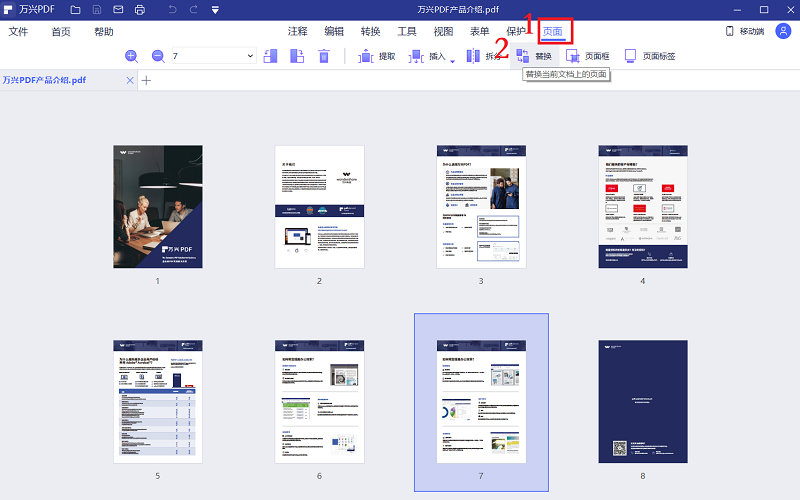
第三步:设置替换信息
在弹出的窗口中,我们可以在①处选择待替换的一张或多张连续页面,之后点击②处的三个点选择用于替换的PDF文档,然后在③处选择用于替换的页面范围。比如下图的含义就是用“PDFelement产品介绍.pdf”中的2,3,4,5页替换掉“Raise Energy.pdf”中的第二页。
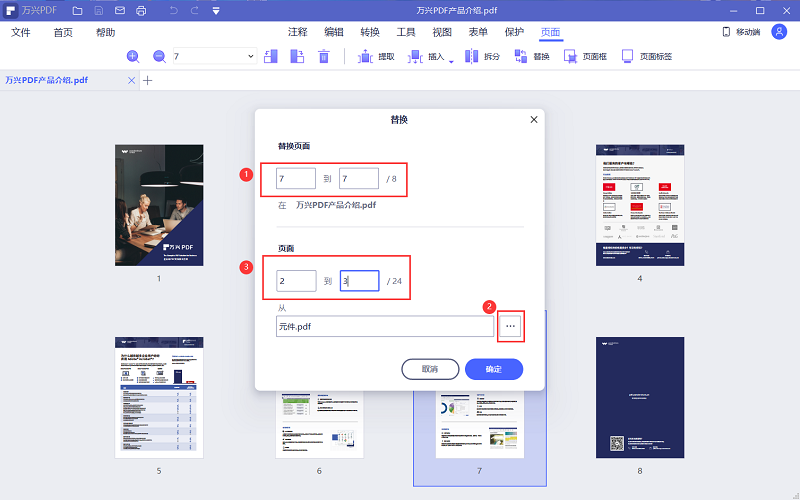
第四步:确认更改,保存文档
设置好替换信息后,点击“确定”按钮即可完成页面替换。如果还有不满意的地方,我们也可以直接在万兴PDF中进行编辑。一切修改完毕后,我们就可以点击“文件”选项卡下的“保存”选项保存更改了。
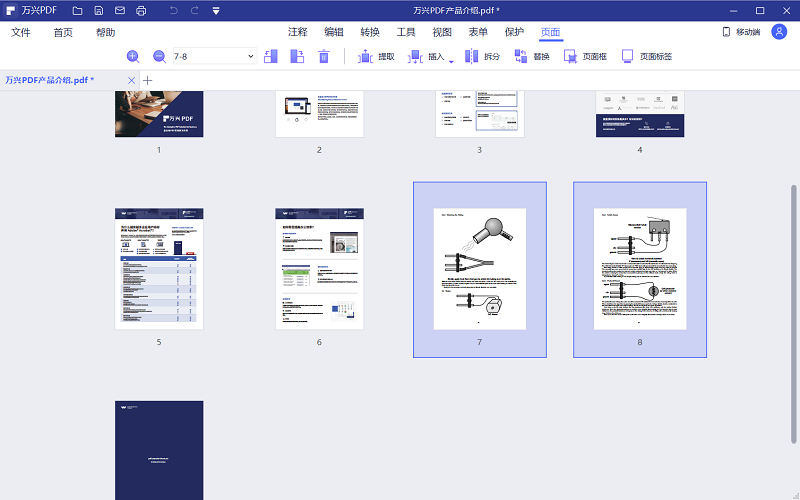
编辑PDF页面的极佳工具——万兴PDF
万兴PDF是一款功能十分强大的PDF工具,可帮助我们在工作中轻松的处理PDF文件并能快速制作美观的PDF文档和表单,产品非常实惠,安全好用。
- 打开,保存,打印和标记PDF;
- 在PDF中添加,删除,移动,重新调整大小,旋转任何图形元素;
- 设置密码保护您的文档安全;
- 将PDF文档转换为Word,Excel,HTML,PDF/A,文本和图像文件;
- 创建交互式表单域,自动识别表单字段;
- 用数字签名签署文件;
- 使用OCR解析出图像内的文字;


